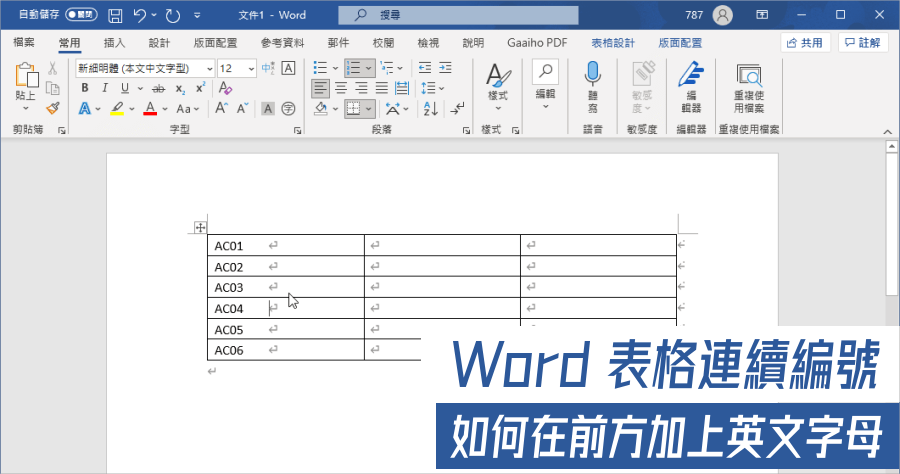
有時候 Word 表格會有「編號」的需求,但是不像 Excel 可以直接下拉來自動編號,Word 要如何自訂連續編號呢?比如說商品貨號前面有時可能會加英文字母作為辨識,像是:ABC001、ABC002,遇到這種情形,可以讓 Word 自訂前面的 ABC...等代碼嗎?自訂後要如何讓編號連續呈現在 Word 表格中呢?這篇就來與大家分享吧~如果你不只是想要數字、甲乙丙、ABC 編號的話,我們之前還有分享過要怎麼加入與眾不同的 Word 連續編號,還沒看過朋友趕快去學起來吧。

首先選取你要自動連續編號的表格範圍,不管是直的、橫的通通沒問題。
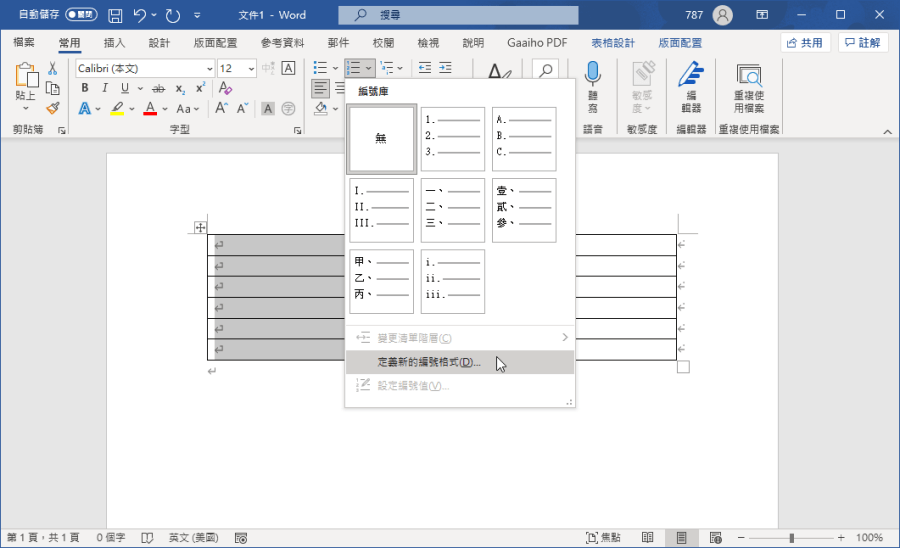
選取完畢之後,點擊頂端列表「常用」,找到「編號庫」>「定義新的編號格式」。
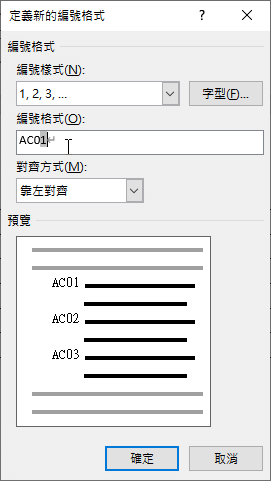
然後在「編號格式」這邊,輸入你需要的英文字母,上面樣式的地方,選好數字就可以囉。
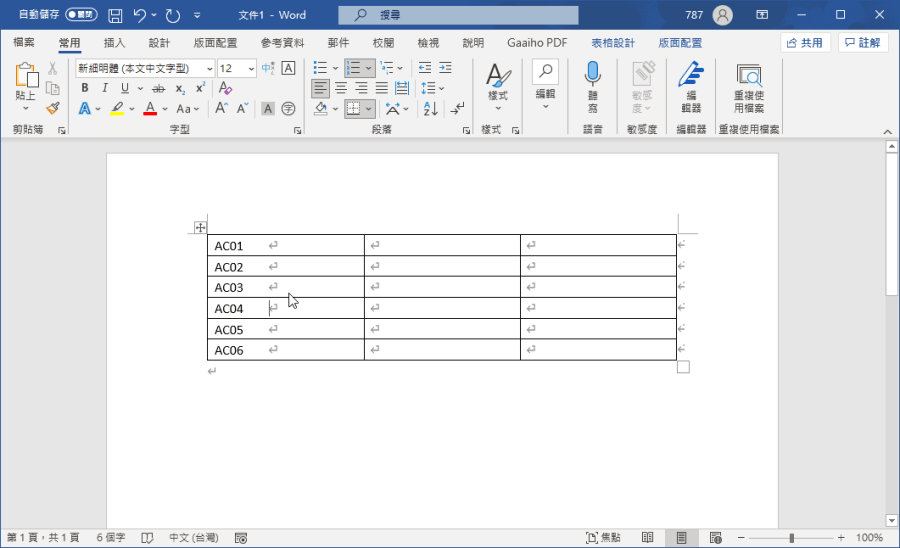
選擇完畢後按下確定,就可以看到「自訂連續編號」完成囉!我們剛剛選擇的是直的表格,因此編號會以直式的形式呈現。
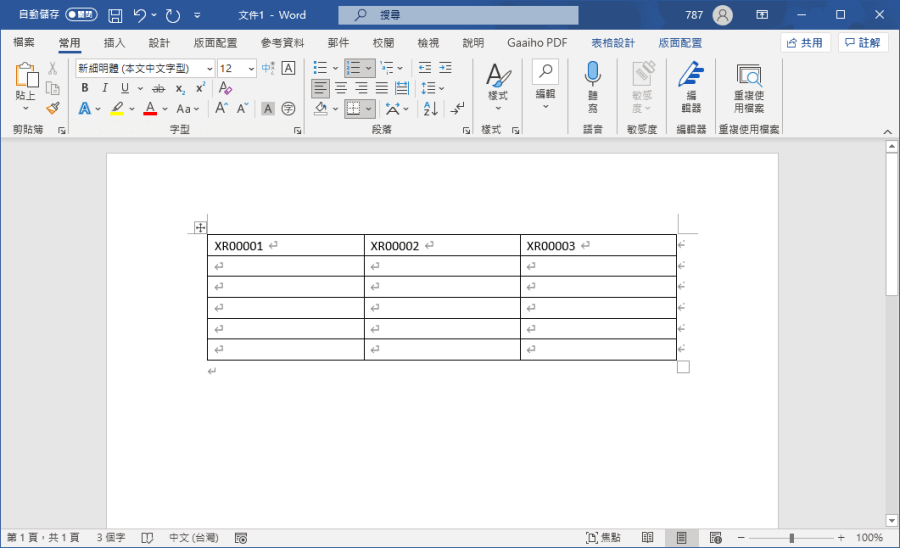
如果你需要的是橫式的話,在第一個步驟選取橫的就可以得到上圖的結果囉!以上就是這次 Word 自動連續編號的教學,這樣就可以在 Word 表格中,自訂前面的英文字母及連續編號啦。大家趕快打開 Word 練習一次吧~


